Zarządzanie interfejsami sieciowymi maszyny wirtualnej na potrzeby odzyskiwania po awarii ze środowiska lokalnego na platformę Azure
Maszyna wirtualna na platformie Azure musi mieć co najmniej jeden interfejs sieciowy. Może mieć do niego dołączonych tyle interfejsów sieciowych, ile obsługuje rozmiar maszyny wirtualnej.
Domyślnie pierwszy interfejs sieciowy dołączony do maszyny wirtualnej platformy Azure jest definiowany jako podstawowy interfejs sieciowy. Wszystkie inne interfejsy sieciowe na maszynie wirtualnej są pomocniczymi interfejsami sieciowymi. Domyślnie cały ruch wychodzący z maszyny wirtualnej jest wysyłany z adresu IP przypisanego do podstawowej konfiguracji adresu IP podstawowego interfejsu sieciowego.
W środowisku lokalnym maszyny wirtualne lub serwery mogą mieć wiele interfejsów sieciowych dla różnych sieci w środowisku. Różne sieci są zwykle używane do wykonywania określonych operacji, takich jak uaktualnienia, konserwacja i dostęp do Internetu. Podczas migracji lub przechodzenia w tryb failover na platformę Azure ze środowiska lokalnego należy pamiętać, że interfejsy sieciowe na tej samej maszynie wirtualnej muszą być połączone z tą samą siecią wirtualną.
Domyślnie usługa Azure Site Recovery tworzy tyle interfejsów sieciowych na maszynie wirtualnej platformy Azure, jak są połączone z serwerem lokalnym. Można uniknąć tworzenia nadmiarowych interfejsów sieciowych podczas migracji lub trybu failover, edytując ustawienia interfejsu sieciowego w ustawieniach replikowanej maszyny wirtualnej.
Wybierz sieć docelową
W przypadku maszyn wirtualnych VMware i fizycznych oraz maszyn wirtualnych funkcji Hyper-V (bez programu System Center Virtual Machine Manager) można określić docelową sieć wirtualną dla poszczególnych maszyn wirtualnych. W przypadku maszyn wirtualnych funkcji Hyper-V zarządzanych za pomocą programu Virtual Machine Manager użyj mapowania sieci do mapowania sieci maszyn wirtualnych na źródłowym serwerze programu Virtual Machine Manager i docelowych sieciach platformy Azure.
W obszarze Replikowane elementy w magazynie usługi Recovery Services wybierz dowolny zreplikowany element, aby uzyskać dostęp do ustawień tego replikowanego elementu.
Wybierz kartę Obliczenia i sieć , aby uzyskać dostęp do ustawień sieci dla replikowanego elementu.
W obszarze Właściwości sieci wybierz sieć wirtualną z listy dostępnych interfejsów sieciowych.
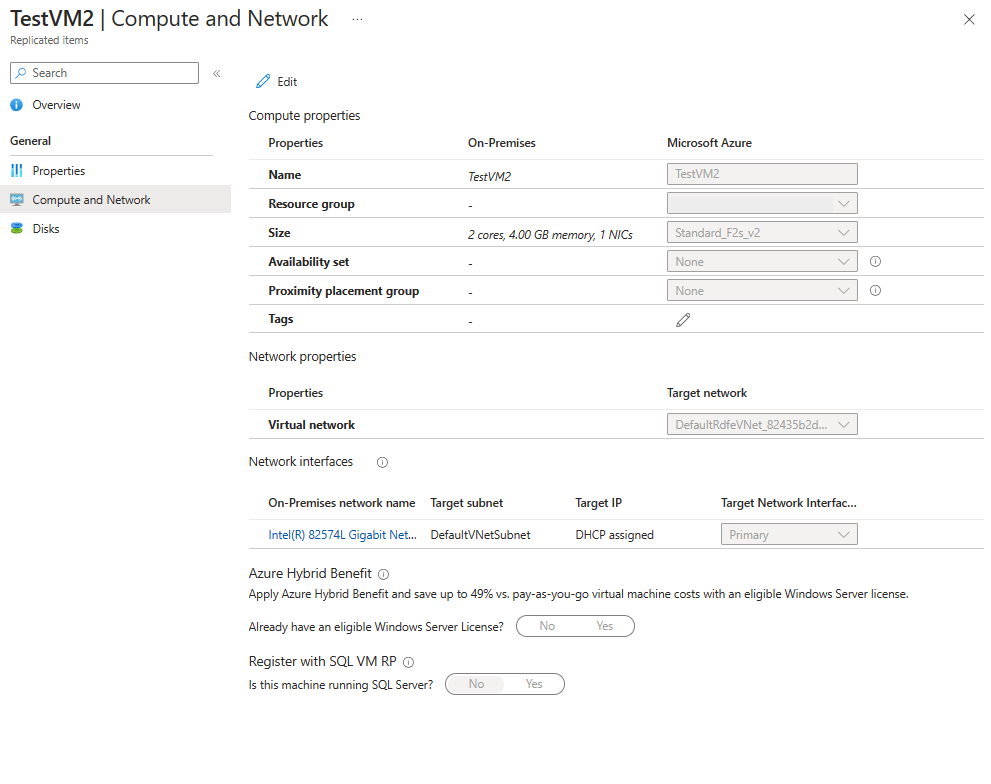
Modyfikowanie sieci docelowej ma wpływ na wszystkie interfejsy sieciowe dla tej konkretnej maszyny wirtualnej.
W przypadku chmur programu Virtual Machine Manager modyfikowanie mapowania sieci wpływa na wszystkie maszyny wirtualne i ich interfejsy sieciowe.
Wybierz typ interfejsu docelowego
W sekcji Interfejsy sieciowe okienka Obliczenia i sieć można wyświetlić i edytować ustawienia interfejsu sieciowego. Można również określić docelowy typ interfejsu sieciowego.
- Podstawowy interfejs sieciowy jest wymagany do pracy w trybie failover.
- Wszystkie inne wybrane interfejsy sieciowe, jeśli istnieją, są pomocniczymi interfejsami sieciowymi.
- Wybierz pozycję Nie używaj , aby wykluczyć interfejs sieciowy z tworzenia w trybie failover.
Domyślnie po włączeniu replikacji usługa Site Recovery wybiera wszystkie wykryte interfejsy sieciowe na serwerze lokalnym. Oznacza jeden jako podstawowy , a wszystkie inne jako pomocnicze. Wszystkie kolejne interfejsy dodane na serwerze lokalnym są domyślnie oznaczone jako Nie używaj . Po dodaniu większej liczby interfejsów sieciowych upewnij się, że wybrano prawidłowy rozmiar docelowy maszyny wirtualnej platformy Azure, aby uwzględnić wszystkie wymagane interfejsy sieciowe.
Modyfikowanie ustawień interfejsu sieciowego
Możesz zmodyfikować podsieć i adres IP dla interfejsów sieciowych replikowanego elementu. Jeśli nie określono adresu IP, usługa Site Recovery przypisze następny dostępny adres IP z podsieci do interfejsu sieciowego w trybie failover.
Wybierz dowolny dostępny interfejs sieciowy, aby otworzyć ustawienia interfejsu sieciowego.
Wybierz żądaną podsieć z listy dostępnych podsieci.
Wprowadź żądany adres IP (zgodnie z wymaganiami).
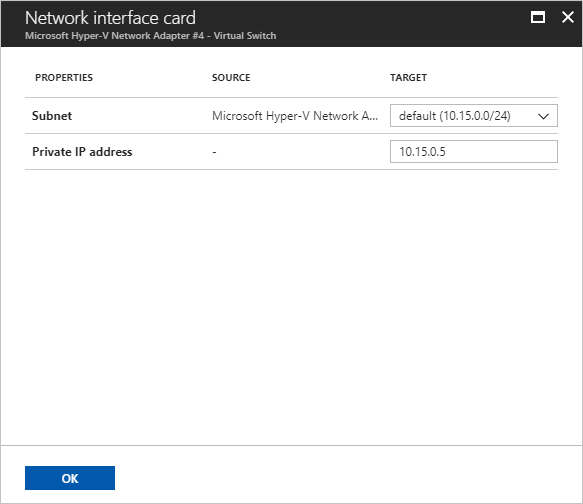
Wybierz przycisk OK , aby zakończyć edytowanie i wrócić do okienka Obliczenia i sieć .
Powtórz kroki 1–4 dla innych interfejsów sieciowych.
Wybierz pozycję Zapisz , aby zapisać wszystkie zmiany.
Następne kroki
Dowiedz się więcej o interfejsach sieciowych dla maszyn wirtualnych platformy Azure.